小規模セミナーやオフィスの来客受付を効率化したい!でもクラウド型の受付システムって月額料金が高いんですよね
そこで!Excelとバーコードリーダーで “受付システムを自作” してみました!
実際に小規模セミナーで使ってみると、受付作業がスムーズになって、来場者の行列も大幅に減少しました!しかも今回の費用は 3,000円だけ
そんな自作受付システムの準備から作り方、メリット・デメリットまで解説します
ということで今回の記事テーマは・・・
というお話しです
どんな場面で役立つ?自作受付システム
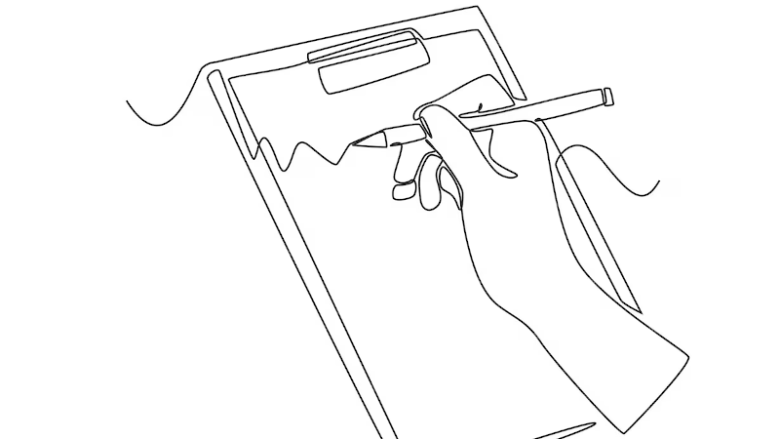
小規模セミナーや社内イベントの受付で、参加者リストから名前を探してチェックするのに時間がかかって、受付が混雑しまった経験ありませんか?
受付でトラブルが起こると、参加者の満足度も下がってしまいますよね
そこで参加者に事前の番号入りのバーコードを配布しておけば、バーコードを“ピッ”と読み取るだけで、来場者状況や空席状況も一目瞭然
- 小規模セミナーや勉強会
- オフィス来客受付
- 展示会や地域イベント
今回の受付システムは、Excel ベースで作るから、低コストに抑えた事業者さんには、ピッタリの受付システムだと思いますよ

Excel×バーコードで簡単受付システムの作り方
普段使っているExcelとバーコードを使えば、専門のシステムがなくても受付作業を自動化できるんですよ!
- Excelで番号管理された名簿を作成(名前・所属・座席など)
- 受付でバーコードをスキャンして自動入力
- 集計シートで出席者数や空席状況を表示
この受付システムを導入すれば、受付の混雑を防ぎながら、出席状況を即時に共有可能なので“席が足りない、あの人がまだ来ていない”といったトラブルが防げます
つまり、これまで紙の名簿で手書きチェックしていた作業を、Excelとバーコードで“自動化”できるのが、この受付システムの大きなメリットです
小規模セミナーやオフィス来客受付など、数十人〜100人規模のイベントに最適ですよ
Excelで番号管理された名簿を作成
まず受付システムの基礎となる、参加者の基本情報が入力された “名簿” をExcelで作成します
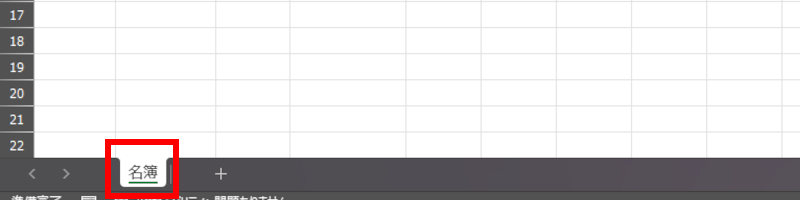
| 管理番号 | 氏名 | 所属 | テーブル番号 |
|---|---|---|---|
| 001 | 山田 太郎 | 営業部 | A |
| 002 | 佐藤 花子 | 開発部 | B |
| 003 | 鈴木 一郎 | 総務部 | A |
- 管理番号は必須(後でバーコードに変換)
- 氏名・所属は当日受付で確認するのに必要
- 座席指定ならテーブル番号を入れておくと便利
Excelを使えば10分程度で作れるし、“受付シート・集計シート”と連動させることができるので、Excelで名簿を作るのが効率化の第一歩ですね
受付でバーコードをスキャンして自動入力
名簿に管理番号を付与したら、その “管理番号をバーコードに変換”して印刷 して、参加者に事前に配布しておくか、当日受付で名簿から確認してもOKです
受付の人は、パソコンにUSB接続された誰で簡単に使えるバーコードリーダーで、バーコードを読み取るだけ
入力された番号を基に、Excelの VLOOKUP関数を使えば、自動的に “氏名・所属・テーブル番号”が表示されるぁら、受付は表示された内容を案内するだけ
- バーコードをスキャン → 番号が自動入力される
- Excelが番号を参照して、氏名や所属を自動表示
- 受付担当は表示内容を確認するだけ
\ 紙のリストで探す手間がなくなって、受付時間が短縮できます /
管理番号をバーコードに変換する方法
管理番号をバーコードに変換するのに“バーコード一括作成機” が簡単でした
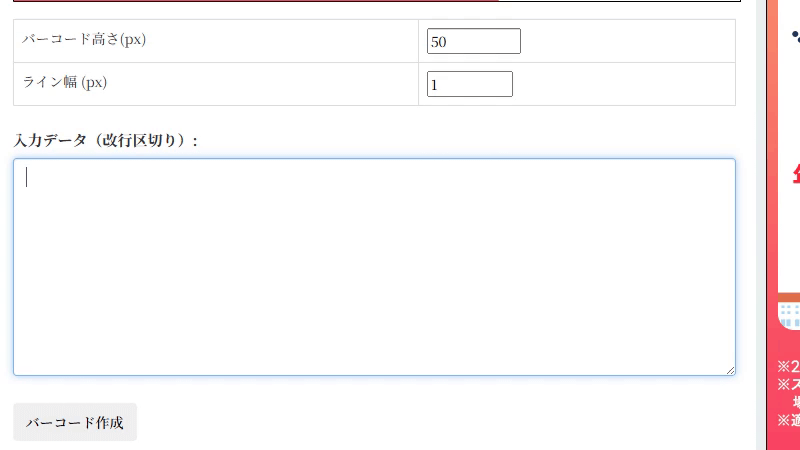
画像として保存したバーコードを “参加証やシールにして当日使えるように準備” すれば、あとは受付でバーコードを読み込むだけ
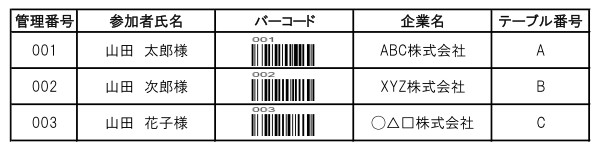
VLOOKUP関数の使い方
受付用のシートを作成します
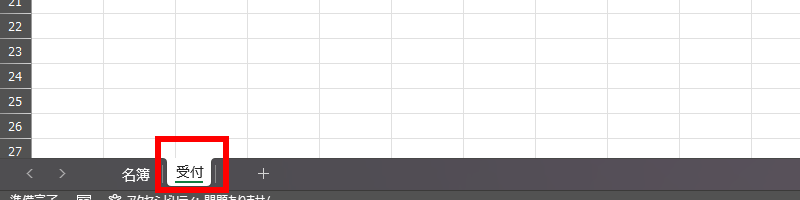
バーコードに下管理番号を、リーダーで読み込むとExcelに管理番号が入力されます
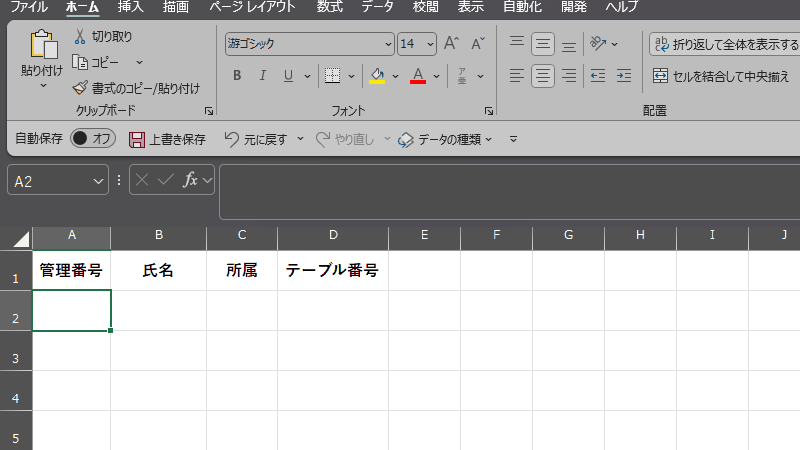
あとは管理番号を基に、VLOOKUPで他の情報を読み込めば・・・
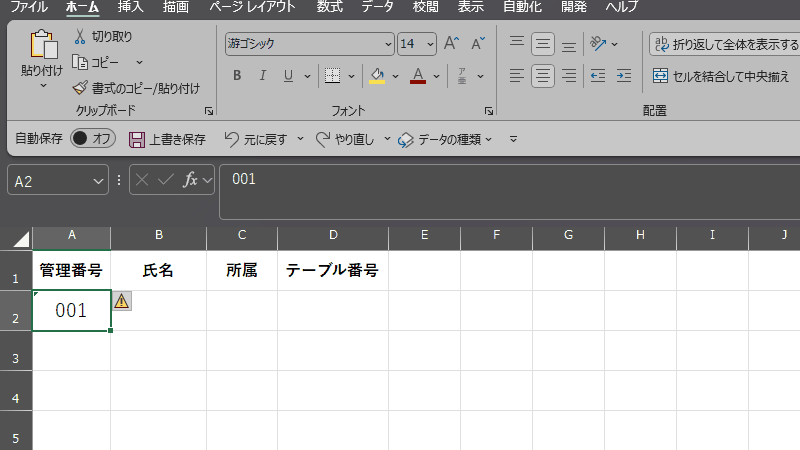
この通り出席者の情報が表示されるので、これで情報をスグに確認できますね
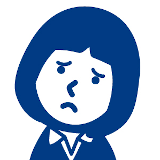
VLOOKUPって難しそう・・・
と思うかもしれませんが、情報を表示したところに“基本情報の名簿”に基づいた“関数”を入力するだけ
| 管理番号 | 氏名 | 所属 |
| 001 | =VLOOKUP(検索値, 範囲, 列番号, FALSE) | =VLOOKUP(検索値, 範囲, 列番号, FALSE) |
- 検索値:入力される管理番号のセルを選択
- 範囲:作成した名簿の管理番号~テーブル番号まで列
- 列番号:表示したい列番号を入力(氏名なら2)
- FALSE:0を入力
集計シートで出席者数や空席状況を表示
次は受付で登録したデータを使って、出席状況をリアルタイムで把握しましょう
まず Excel に “集計” という新しいシートを追加します
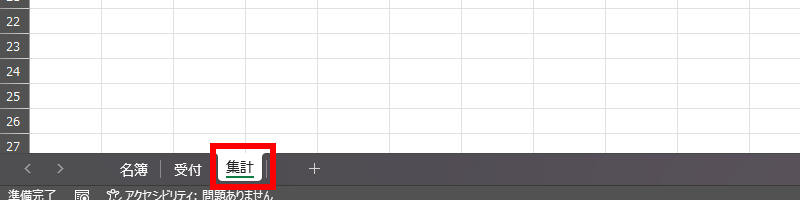
あとは “COUNTIF” を使って、登録データを集計するだけ
これで参加人数や、どのテーブルが開いてるかを一目で確認できるので、イベントやセミナーの受付管理がグッと楽になりますね!
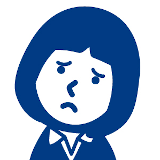
COUNTIFって難しそう・・・
VLOOKUP関数が出来たなら、COUNTIFはもっと簡単!
| テーブル番号 | 出席人数 | 定員数 | 空き状況 |
|---|---|---|---|
| A | =COUNTIF(範囲,”検索条件”) | 10 | =10-出席人数 |
| B | =COUNTIF(範囲,”検索条件”) | 10 | =10-出席人数 |
- 範囲:受付シートのテーブル番号が表示される列
- 検索条件:検索したいテーブル名(ここでは“A”など)
空き状況も、定員数から出席者人数を引けば出せますよ!
OneDriveで共有して 他の端末からリアルタイムで確認
受付システム(Excel)が出来たら、 そのファイルを OneDrive に保存しましょう!
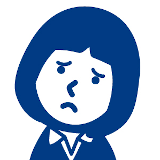
OneDrive??普通に保存するのはダメなんですか?
OneDrive は、Microsoftが提供するクラウドサービスで、ExcelファイルをWEB上で閲覧したり編集したりすることが可能なんです
つまり!受付担当者は、会場のPCで出席者を入力するだけで・・・
- 受付担当者は、会場のPCで出席者を入力するだけ
- 主催者や関係者は、現在の出席人数や空席状況を確認できる
作業分担ができるので、これならミスが減り安心ですよね
しかも!OneDriveは、ネット環境さえあればどこからでも最新の情報を確認できるので、会場にいなくても状況がリアルタイムで分るんです
受付システム(Excelファイル)をOneDriveに保存
先ほどExcelで作成した、受付システムを保存する時に“OneDrive”で保存
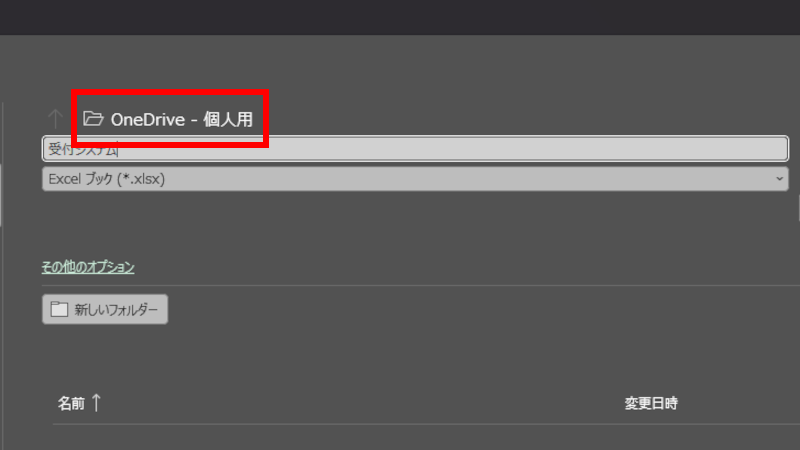
もちろん後から移動してもOK!
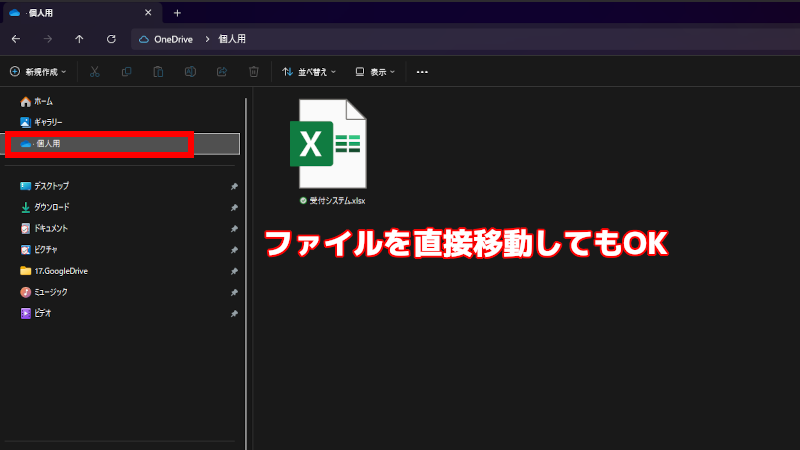
OneDriveを使用するためには、Microsoftアカウントでのログインが必要になりますが、WEB上でOFFICE製品が編集できる、非常に便利なサービスです。

ファイルを右クリックして “共有” 選択
次に保存したExcelファイルを右クリックして、共有を選択します
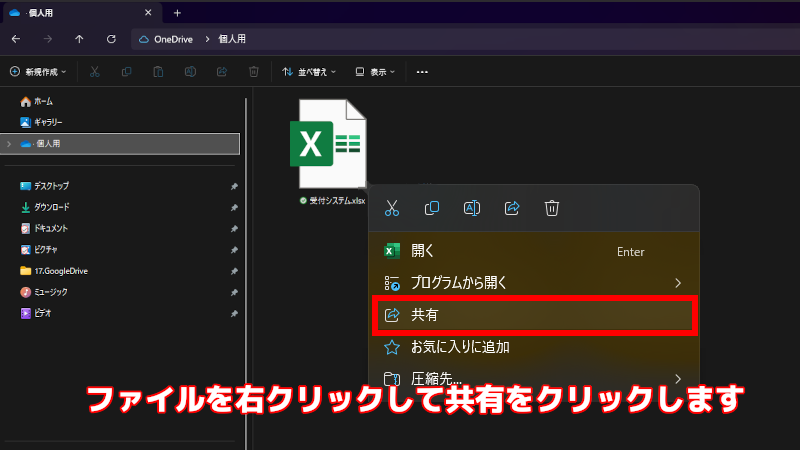
リンクをコピーします
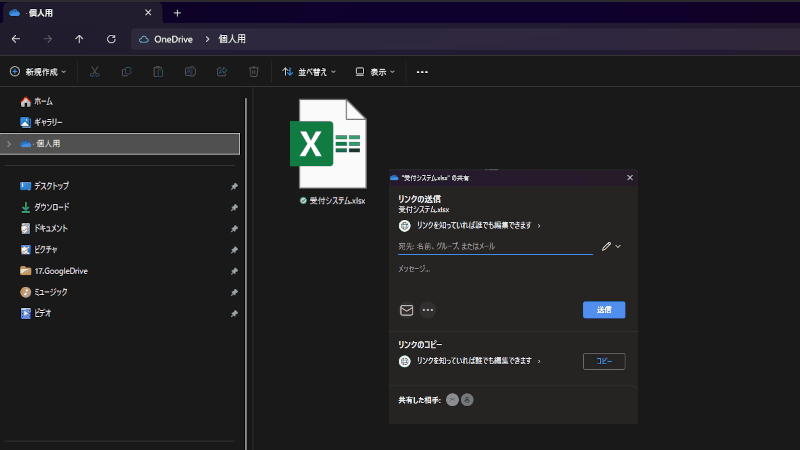
これで共有リンクがコピーされたので、LINEやメールで共有相手に送るだけ!

ネットさえ繋がればどの端末からも確認できますよ
自作 受付 システム のメリットと注意点
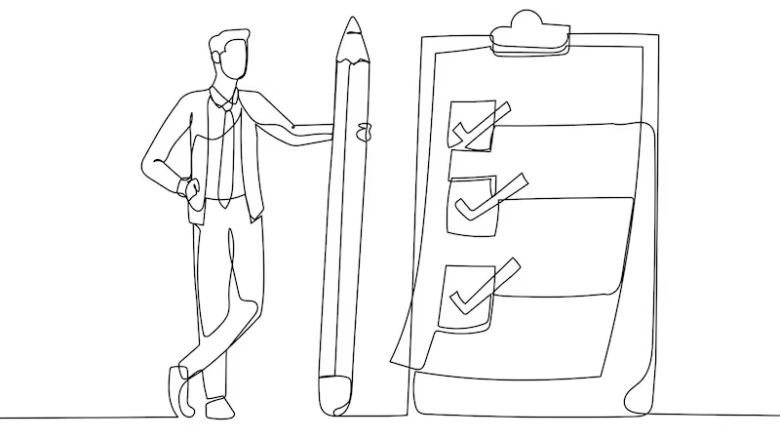
普段から使っているExcelと、OneDriveを組み合わせれば、プログラミング知識がなくても受付システムを作ることができました
ただ実際に運用してみると“便利”と思うこともあったけど “注意点” もありましたね
そこでココからは、実際に使ってみて分かったメリットとデメリットをまとめて紹介したいと思います
- 確認の手間が減って受付がスピーディーになった!
- 出欠状況がリアルタイムで共有できる!
- Excel 集計で人数や空席がすぐわかる!
- ほとんどコストがかからない!
- 受付スタッフが使い方に慣れる必要がある
- バーコードを二回読み込むなどの二重登録対策が必要
- 通信エラーや機器不具合などのトラブルには人の対応が必要
小規模セミナーや社内イベントにピッタリの自作受付システム、“手軽で低コスト” という大きな魅力があるけど、事前準備とサポート体制は必須ですね
プログラミング不要で自作ができる
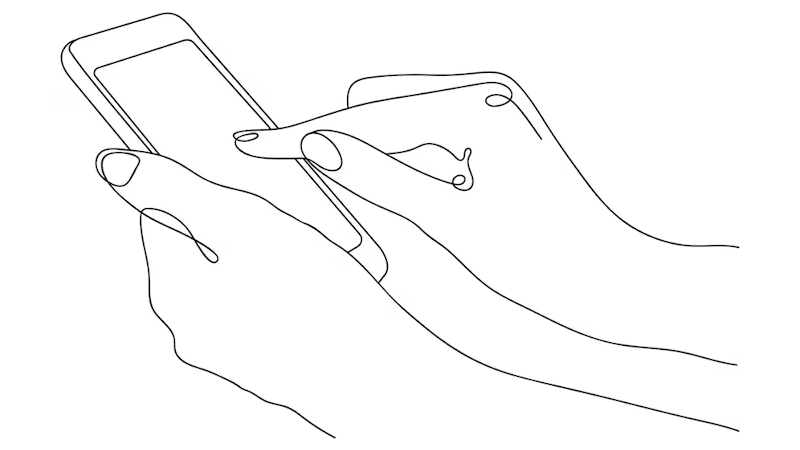
ということで今回はプログラミング不要の、受付システムを自作してみました!
まだまだ改善の余地はあるけど、受付業は確実に減ったし、リアルタイムで出席状況が把握できるから、実際使ってみたら高評価でした
既存のプラットフォームとアイデアがあれば、何でも自作できる便利な時代ですね
このオッサンLABOブログでは、既存のプラットフォームを利用した役立つオッサンの仕事術など紹介しています
今後ともオッサンLABOをよろしくお願いいたします







